Beste manier om verwijderde foto's op Android te vinden
De verwijderde of per ongeluk verloren foto's vinden opAndroid-telefoon is een vrij belangrijke taak, omdat foto's dingen zijn die herinneren aan onze oude dagen en enkele speciale herinneringen. We willen ze nooit verliezen, maar als we ze verliezen, moeten we ze terughalen. Gelukkig zijn er tools beschikbaar om verwijderde foto's op Android-telefoons te vinden. In dit artikel gaan we het hebben over het terughalen van verwijderde foto's op je Android-telefoon.
Deel 1: Waar worden de foto's opgeslagen op Android-apparaten?
Er zijn verschillende manieren waarop foto's worden opgeslagen op AndroidApparaten. Voor mij kan ik alle afbeeldingen in de map Bestandsbeheer zien. Op sommige telefoons kunt u de foto's in de map Galerij zien. Bovendien tonen ze alleen het beeld vanaf daar, maar de werkelijke locatie kan verschillen. In mijn Moto g 4 Plus-telefoon staat de locatie van foto's (waarop de camera heeft geklikt) in de Instelling >> Opslag >> Intern geheugen >> Afbeeldingen >> Cameramap.
Als alternatief kunt u de locatie altijd wijzigenvan de opgeslagen foto's, of ze nu met de camera van de telefoon of met WhatsApp zijn gemaakt. Over het algemeen zijn ze echter in het algemeen in de map met afbeeldingen van het interne geheugen te vinden. In sommige gevallen worden camera-foto's gevonden in de DCIM-map.
Verschillende telefoons hebben dus verschillende locaties voor het opslaan van foto's.
Deel 2: Hoe vind je de verwijderde foto's van Android?
Het vinden van verwijderde foto's op een Android-telefoon is dat nieteen zware klus omdat we veel tools hebben die dit naadloos maken. Een van de beste tools die er is, is Tenorshare Android Data Recovery. Hoewel deze software je helpt om elk type verloren gegevens van je Android-telefoon te achterhalen, gaan we je helpen met het vinden van verwijderde foto's op Android met behulp van deze software. Hieronder volgen de stappen om verwijderde foto's te ontdekken
Download Tenorshare Android Data Recovery voor uw Windows / Mac-computer en installeer het door de installatie te starten.
Gebruik een USB-kabel om uw Android-apparaat op de computer aan te sluiten. Start nu de Tenorshare Data Recovery-software.

De volgende stap die u moet nemen, is de USB-opslag inschakelen, wat belangrijk is voor verdere stappen om verwijderde foto's op Android te vinden. Volg de instructies op het scherm om dit te doen.

De volgende stap die u moet nemen, is USB-foutopsporing inschakelen die u kunt doen door de instructies op het scherm te volgen die u in de software-gebruikersinterface ziet.
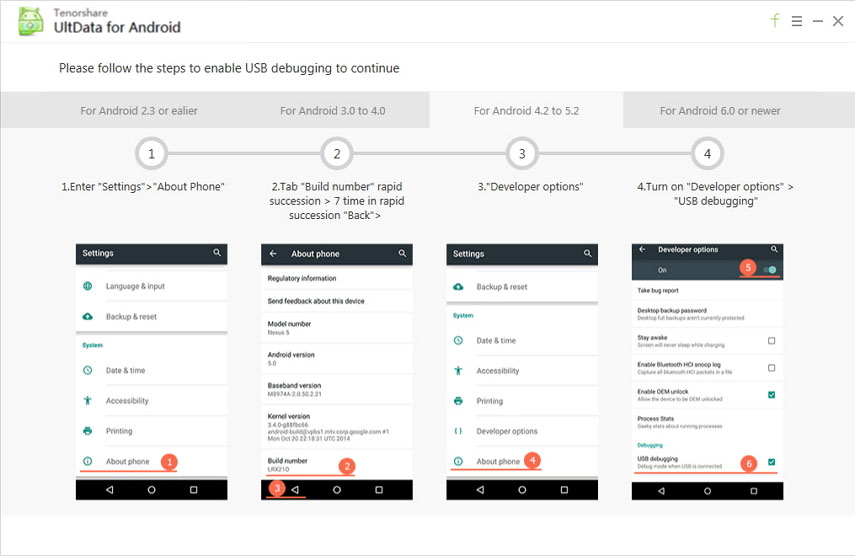
Wanneer uw apparaat wordt gedetecteerd, klikt u op "Nu wordt uw Android-apparaat gedetecteerd, klikt u op" Toestaan "wanneer de software u vraagt om SuperuserRequest aan te vragen. Klik vervolgens op Volgende.
Vink "Foto's" aan wanneer u de bestandstypen moet kiezen om te herstellen. Klik vervolgens opnieuw op "Volgende".

Dit duurt ongeveer 2-5 minuten om de Superuser-autoriteit de herstelbare bestanden te laten scannen. Als het scannen is voltooid, ziet u de verloren foto's en nu kunnen ze worden hersteld.
Vink de foto's aan die u wilt herstellen en klik op Herstellen. Alle aangevinkte foto's worden binnen enkele seconden hersteld.

Deel 3: Top 5 foto-back-up-apps voor Android-apparaten
1. Dropbox
Dropbox is een populaire app voor gegevensback-up. Je kunt ook automatisch een back-up van je foto's maken in Dropbox. Wanneer je het op je Android-telefoon installeert en voor de eerste keer start, wordt je gevraagd of je je foto's en video's automatisch naar je Dropbox-account wilt uploaden. Sta gewoon toe en er wordt een back-up van uw foto's gemaakt.

2. Microsoft Onedrive
Vrij gelijkaardig aan Dropbox, heeft het automatischuploadfunctie die u moet inschakelen tijdens de eerste installatie. U moet de automatische upload inschakelen en er wordt een back-up van uw foto's gemaakt in uw OneDrive-account. Schakel gewoon Camera-back-up in en er wordt een back-up van uw foto's gemaakt.

3. Google Foto's
Wanneer u Google Foto's gebruikt, hebt u de Google 'svertrouwen. U hoeft het alleen op uw telefoon in te stellen en vervolgens maakt het een back-up van de foto's die u op uw telefoon maakt. Het biedt 15GB ruimte wat best leuk is.
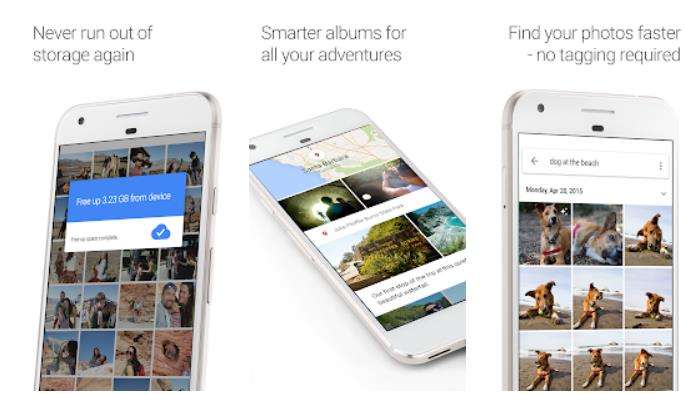
4. Box
Box is nog een leuke Android-fotoback-upapp dieu kunt gebruiken om uw foto's op te slaan. Als je je foto's er niet elke keer naartoe wilt verplaatsen, synchroniseer deze dan met je telefoon terwijl je hem aanvankelijk instelt, en wanneer je foto's maakt, wordt er een back-up naar je Box-account gemaakt.

5. Flickr
Er zou bijna niemand zijn die het niet weetover Flickr, een van de beste websites voor het delen van afbeeldingen op het web. Het biedt echter ook zijn app, en in die app heb je de functie van cloudback-up. Als u die functie inschakelt, wordt er een back-up van uw foto's gemaakt in uw Flickr-account.

Conclusie
Omdat foto's belangrijk voor ons zijn, zouden we dat ook moeten doenbewaar altijd een back-up zodat we ze niet verliezen. Maar als we ze toevallig verliezen, kunnen we ze terughalen met software zoals Tenorshare Android-gegevensherstel waarmee u verwijderde foto's op Android kunt vinden.









